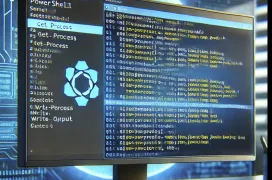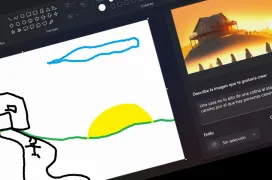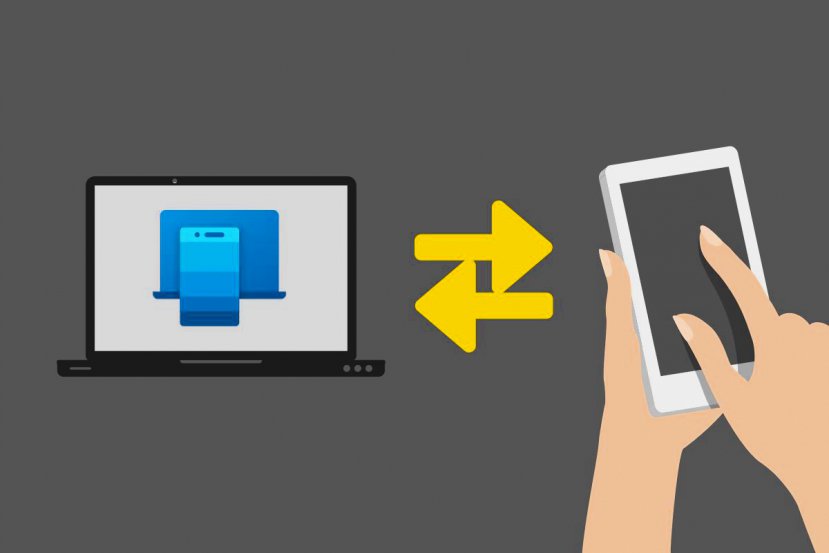
¿Qué es Enlace móvil y para qué sirve?
En esta guía te voy a explicar qué es Enlace móvil y para qué sirve. Te cuento acerca de las funciones incluidas en este software de Microsoft y te cuento cómo sacarle más partido a la hora de sincronizar tu móvil con el PC.
Como iremos viendo a lo largo de toda la publicación, esta herramienta se ha vuelto indispensable para aquellos que buscan la mejor convergencia entre todos sus dispositivos, especialmente si tienes un móvil Android y un ordenador con Windows.

Enlace móvil es un servicio de sincronización que funciona a través de la cuenta de Microsoft y que permite, en mayor o menor medida, controlar tu teléfono desde el ordenador. Con esta propuesta, Windows 11 trata de lograr una experiencia similar a la que propone Apple con sus dispositivos.
Si has tenido un Mac y un iPhone, ya sabes a lo que me refiero. Y si no, debes saber que ambos dispositivos cuentan con un portapapeles compartido, control de la pantalla del móvil en el ordenador, llamadas universales, compartición de archivos rápida y más.
La experiencia que vayas a tener con Enlace móvil difiere en función del móvil que tengas. No es lo mismo vincular un iPhone que un Android. Y no es lo mismo vincular un Xiaomi que un Samsung. En el caso de iOS, el sistema limita mucho lo que el PC puede controlar del dispositivo. En el caso de Android, Microsoft mantiene acuerdos con algunas empresas, como Samsung, para vitaminar Enlace móvil de forma especial en sus dispositivos.
Cómo configurar Enlace móvil con tu móvil
Ahora que ya sabes un poco más acerca de Enlace móvil, es momento de conocer los pasos para vincular tu dispositivo a tu PC. Primero, te cuento cómo hacerlo con un móvil Android y, después, con un iPhone. Si quieres saber cuáles son todas las funciones disponibles, te recomiendo que te desplaces hasta el siguiente apartado.
En mi estudio tengo un Xiaomi 11T. No es un dispositivo actual, pero me servirá para contarte todo lo que se puede hacer con Enlace móvil. Lo primero que debes hacer es descargar la aplicación de Microsoft en tu teléfono. Aquí te dejo los enlaces:
Cuando hayas localizado la aplicación en la Google Play Store, solo tienes que presionar en Instalar.
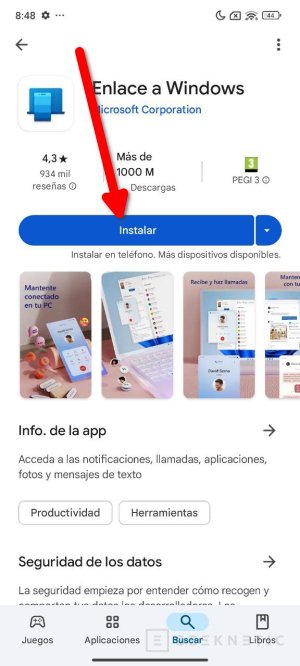
Entonces, abre la aplicación e inicia sesión con tu cuenta de Microsoft. Puedes hacerlo de forma manual, es decir, introduciendo tu correo y contraseña, o con el código QR que aparece en el ordenador. Selecciona esta última opción si ya has iniciado sesión en tu PC.
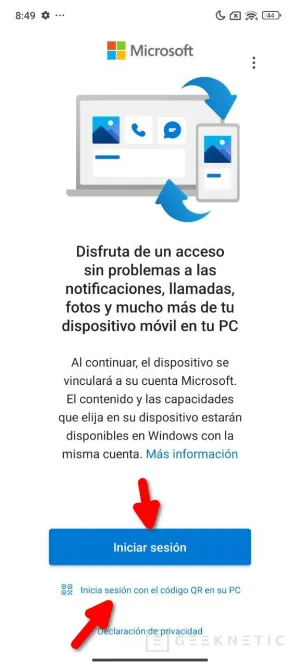
Para obtener el código QR, abre Enlace móvil en el ordenador. Generalmente, es una herramienta preinstalada. Si no la tienes, ve a la Microsoft Store y descárgala desde allí. Entonces, en la pantalla de bienvenida, selecciona Android y escanea el código QR con tu dispositivo móvil.
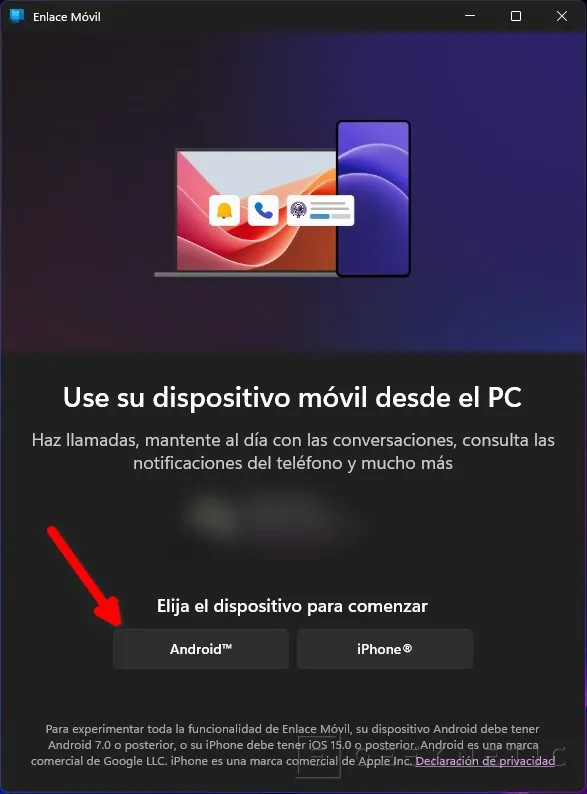
Finalmente, presiona en Continuar en tu dispositivo móvil y sigue los pasos que aparecen en pantalla. Es posible que tengas que introducir la contraseña de tu cuenta y verificar tu identidad.
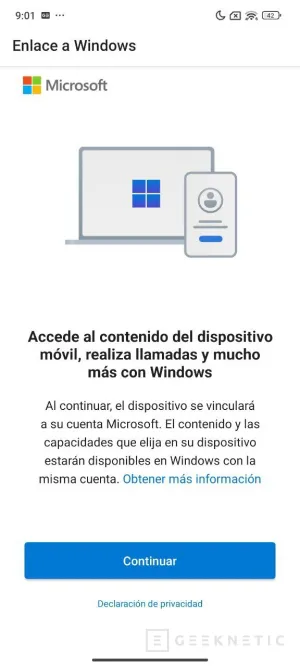
Adicionalmente, vas a tener que decidir, también desde Android, qué permisos vas a otorgar a la app de Microsoft y qué tipo de experiencias conectadas permites. Si quieres la mejor experiencia, lo ideal es que aceptes todo lo que la herramienta te proponga.
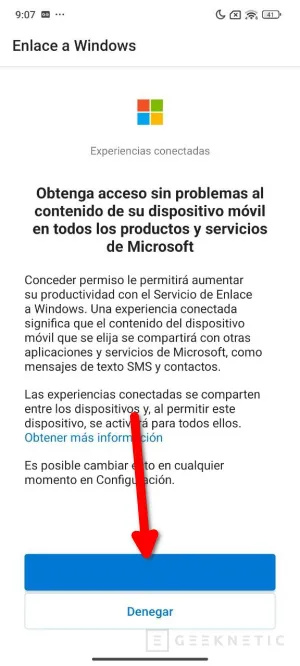
Son muchos los permisos que hay que proporcionar a Enlace móvil. Debido a las funciones que control que ejerce Microsoft sobre el dispositivo, es bastante lógico que esto sea así. Cuando hayas terminado, abre la aplicación de Conexión a Windows y activa la opción Sincronizar a través de los datos móviles. A menos que tengas una tarifa muy limitada, esto te permitirá sincronizar tu PC con el móvil incluso si has desactivado el WiFi.

A continuación, abre Enlace móvil en tu PC y marca la casilla que verás en la ventana de introducción. Esto hará que la herramienta se ejecute cómo una aplicación de inicio.
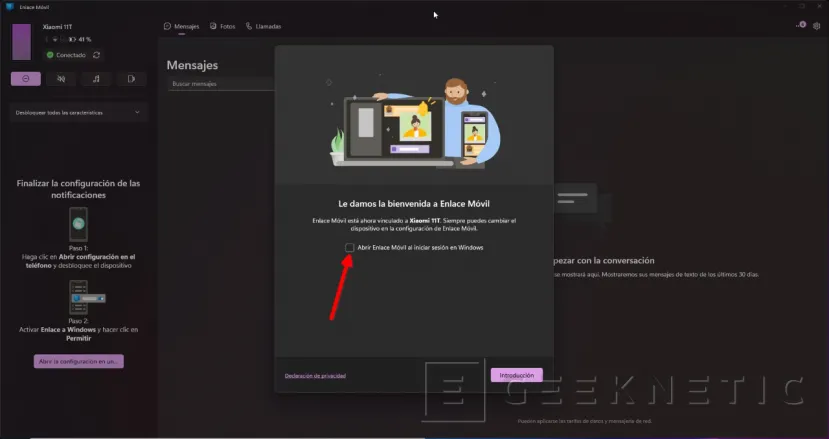
Luego, verás que aparecen varias opciones en pantalla. Son funciones que están disponibles con Enlace móvil y que requieren una configuración adicional. Por ejemplo, puedes configurar tu ordenador para recibir llamadas y responder desde Windows. También podrás hacer llamadas directamente desde el equipo.
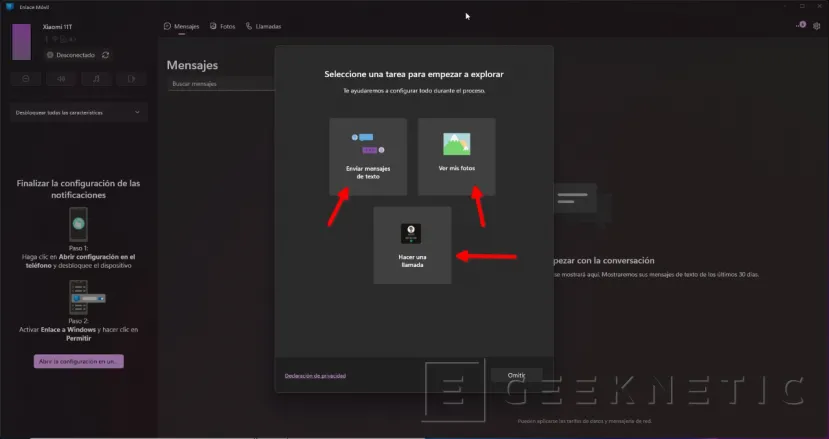
Puedes omitir su configuración y completarla más tarde, pero te recomiendo que aproveches para terminar todo el proceso ahora. Si presionas en Hacer una llamada, accederás al asistente de configuración que va a vincular tu dispositivo por Bluetooth con el PC.
Hay varias cosas que deberás configurar más tarde, como el acceso a las fotos, a las notificaciones y más. A medida que vayas usando Enlace móvil para controlar tu dispositivo, la herramienta te guiará en los distintos procesos.
¿Y si tienes un iPhone? Usa el enlace que te he dejado más arriba para descargar el cliente en tu dispositivo. Entonces, sigue los mismos pasos que te he mencionado más arriba. El procedimiento es prácticamente el mismo. Lo que no son iguales son las funciones disponibles en Enlace móvil, aunque Microsoft va añadiendo herramientas paulatinamente, como te cuento más abajo.
Todas las funciones de Enlace móvil según tu dispositivo
En función del sistema operativo y el dispositivo que tengas, las características de Enlace móvil van a ser distintas. En los siguientes apartados te explico todo lo que puedes hacer con esta utilidad de Windows con cada uno de los dispositivos disponibles en el mercado.
Android
En este apartado me refiero a los dispositivos Android en general. En un dispositivo como este, Enlace móvil permite consultar las notificaciones y ejecutar las acciones rápidas asociadas a ellas. Por ejemplo, aquí puedes ver dos notificaciones, una de Gmail y otra de Google News, ambas con dos opciones asociadas. Por cierto, cuando borras una notificación desde aquí, también se elimina del dispositivo.
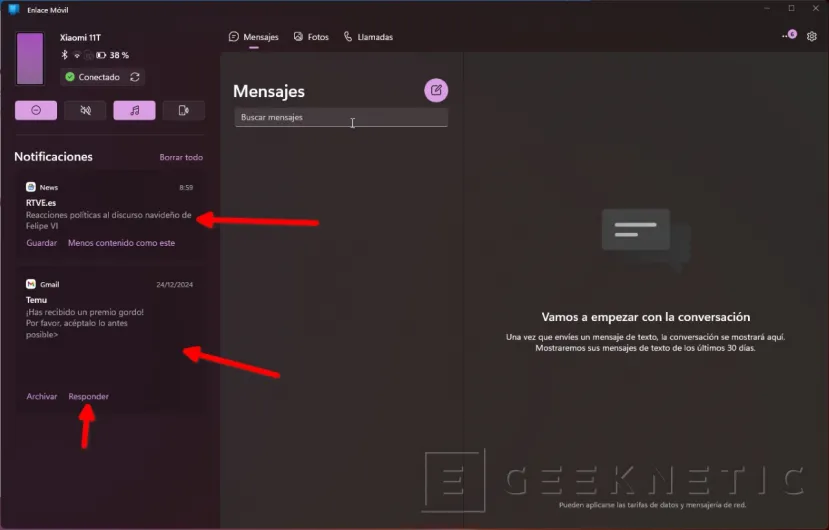
Algo más que permite Enlace móvil es controlar algunos ajustes del dispositivo, como la activación del modo No molestar, el modo silencio o la reproducción de música.
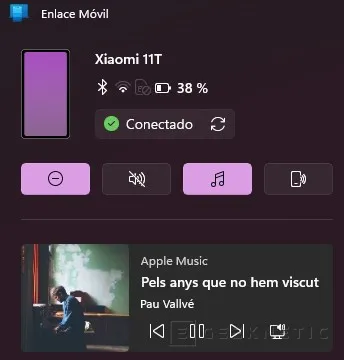
Con respecto a lo anterior, hay varios puntos interesantes:
- Puedes reproducir la música del móvil en el PC, incluso si has conectado al equipo unos auriculares.
- Permite buscar el dispositivo, haciendo que suene.
- Muestra la batería restante, así como la cobertura móvil y del WiFi.
Sin duda, son todas opciones muy útiles. Adicionalmente, la aplicación dispone de tres apartados generales: mensajes, fotos y llamadas.
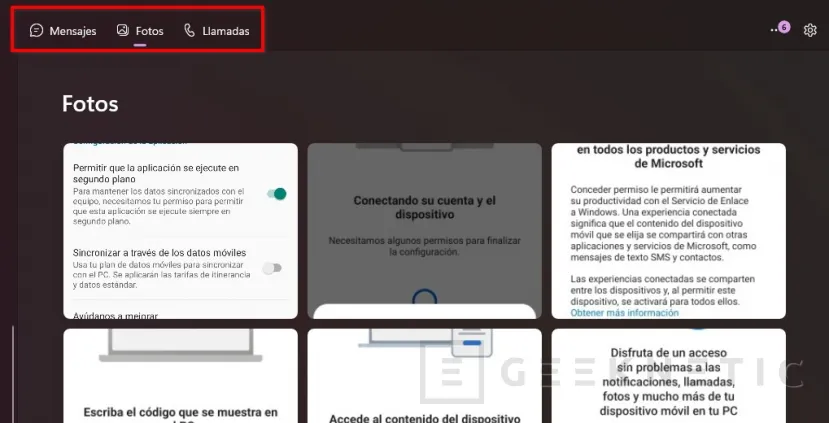
Esto es todo lo que permiten hacer:
- Llamadas. Recibir llamadas en el PC, contestar desde el equipo y hablar mediante el micro del ordenador. También permite iniciar una llamada saliente e incluso consultar la agenda del dispositivo.
- Fotos. Permite ver las últimas fotos que has tomado y pasarlas al PC de forma sencilla, con tan solo arrastrar a una carpeta desde Enlace móvil.
- Mensajes. Este apartado muestra todos los SMS y permite contestarlos. También es compatible con los mensajes RCS, que se envían mediante Internet y no cuestan dinero.
En la sección Características de los ajustes verás algunas funciones adicionales. Por ejemplo, vas a poder decidir si Enlace móvil puede borrar las fotos del teléfono o si quieres que el fondo de pantalla del dispositivo se muestre en la herramienta.
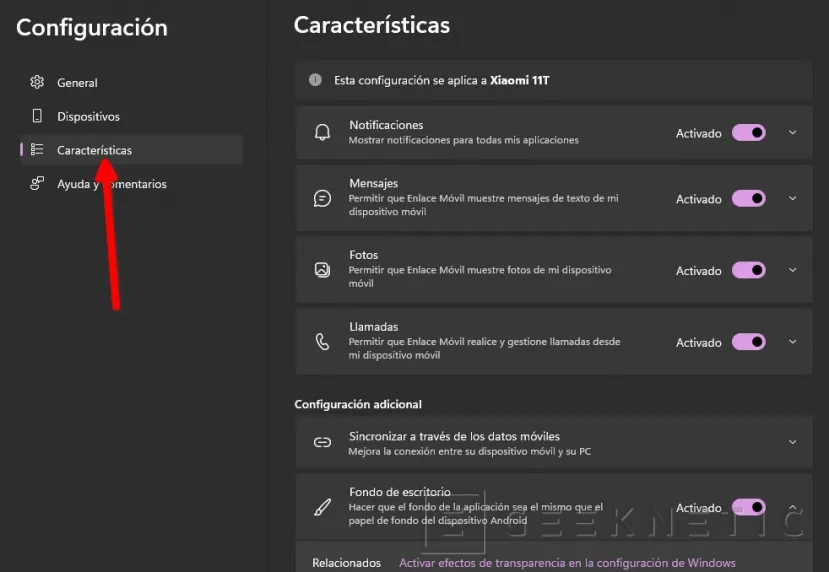
Finalmente, otra cosa que puedes hacer con Enlace móvil es enviar archivos entre ambos dispositivos. En el menú compartir de Windows 11 verás que aparece la opción para enviar cualquier elemento a tu dispositivo.
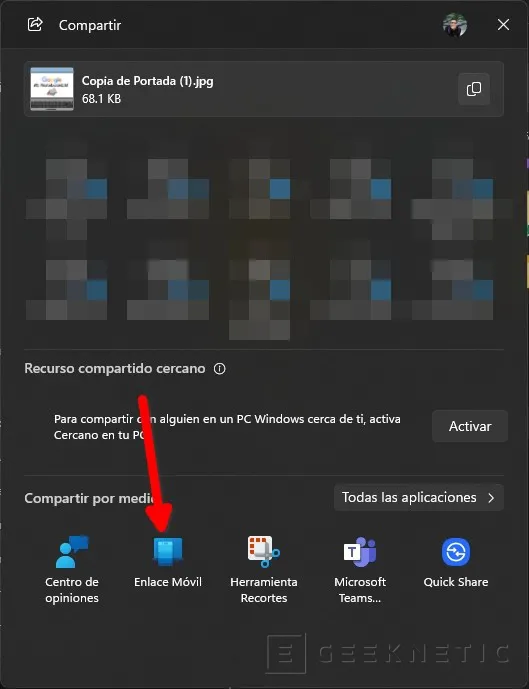
Lo mismo pasa en el menú de compartición de Android, donde está disponible una opción similar. De hecho, es interesante que funcione incluso con enlaces. Si compartes una web desde Chrome en Android con Enlace móvil, esta se abre instantáneamente en el navegador predeterminado de tu equipo.
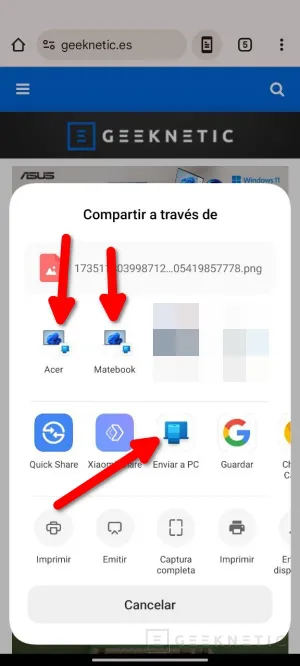
En esencia, estas son todas las funcionalidades que Enlace móvil proporciona para sincronizar un móvil Android con Windows. No está nada mal, pero está todavía mejor si tienes un dispositivo de una marca en concreto. Permíteme hablarte de los dispositivos Samsung.
Samsung
Samsung tiene acuerdos con Microsoft. Sin ir más lejos, su aplicación de galería de fotos se sincroniza con OneDrive, así como sus apps de notas y recordatorios con sus homólogos en el ecosistema de Microsoft (OneNote y Microsoft ToDo). Esto también afecta a Enlace móvil, donde las funciones que vas a tener disponibles son más abundantes si tienes un móvil de la compañía coreana.
Además de todo lo que te he mencionado en el apartado anterior, el que he dedicado a Android, con un móvil Samsung seleccionado (algunos modelos podrían no ser compatibles), dispones de las siguientes características:
- Apertura de las aplicaciones de Android en Windows. Es similar a la ejecución de apps mediante WSA, aunque la ejecución corre a cargo del móvil.
- Punto de acceso instantáneo, que permite conectar a Internet tu móvil directamente desde el centro de control de Windows 11 usando los datos móviles del dispositivo.
- Compartición del portapapeles, que permite copiar y pegar elementos desde el PC al móvil, y viceversa
- Ver la pantalla del teléfono y controlarla.
- Anclar aplicaciones del móvil a la barra de tareas para abrirlas rápidamente en Windows.
Microsoft también tiene acuerdos con otras marcas, como Xiaomi (modelos más recientes), HONOR, OPPO, vivo y ASUS. Sin embargo, no he podido probar el nivel de integración que ofrecen estas marcas. Es muy posible que sea similar al que he podido probar con un dispositivo Samsung.
iPhone
La última parte de esta guía se la dedico al iPhone. Ya te anticipo que con iOS no vas a tener una experiencia tan completa como la que proporciona Enlace móvil en Android y, especialmente, con dispositivos de Samsung. Ahora bien, lo cierto es que proporciona ciertas integraciones que son útiles.
Sin ir más lejos, ahora es posible enviar archivos entre iOS y Windows gracias a esta herramienta. De hecho, en esta captura puedes ver cómo aparece en el menú de compartición del dispositivo.
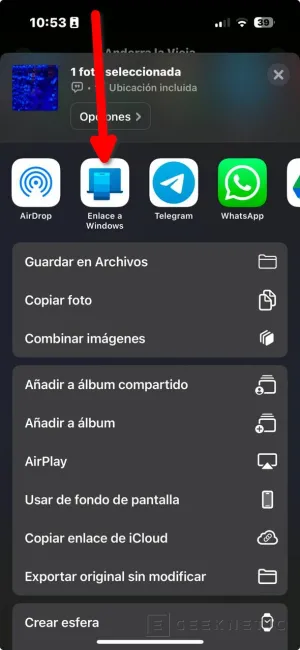
Por lo demás, con la vinculación de Enlace móvil con el iPhone vas a poder hacer todo esto:
- Ver las notificaciones y eliminarlas.
- Hacer llamadas y contestarlas directamente desde el PC.
- También vas a poder ver la batería restante del dispositivo y controlar la música.
Sin duda, es una experiencia limitada, pero solvente, ya que funciona bien y de forma estable.
Microsoft conquistando el mundo móvil
A Microsoft le falta un sistema operativo móvil. Windows Phone y Windows 10 Mobile fueron bastante buenos, pero no terminaron de cuajar en un mercado donde Android y iOS dominan con fuerza. La solución de la compañía ha sido enfocar sus esfuerzos a conquistar estos dos sistemas, facilitando su integración con Windows gracias a herramientas tan potentes como Enlace móvil.
Además, la compañía también cuenta con buenos desarrollos de Word, Excel y PowerPoint, así como soluciones universales para el almacenamiento de datos, OneDrive, y navegación, Microsoft Edge. Teniendo esto en cuenta, el sistema operativo que tengas en tu móvil ya no es tan relevante a la hora de integrar servicios y generar flujos de trabajo similares a los del ecosistema de Apple.
Fin del Artículo. ¡Cuéntanos algo en los Comentarios!